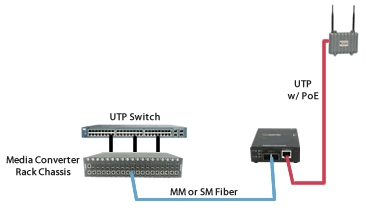Virtual Router Plus ist ein großartiges Programm, mit dem Sie die Wi-Fi-Freigabe von Ihrem Laptop aus einrichten können. Funktioniert unter Windows 7, Windows 8 (8.1) und sogar unter Windows 10. Ich habe noch keine Anweisungen zum Konfigurieren der Verteilung des Internets über Virtual Router Plus geschrieben, möchte Ihnen jedoch erläutern, wie Sie einen beliebten Fehler beheben können, mit dem viele Benutzer beim Einrichten von Virtual Router Plus konfrontiert sind ... Der Fehler lautet "Virtual Router Plus kann nicht gestartet werden". Dies ist der Fall, wenn Sie eine russische Version des Programms haben. Wenn auf Englisch, dann der Fehler: "Virtual Router Plus konnte nicht gestartet werden. Unterstützte Hardware wurde möglicherweise nicht gefunden." Es sieht aus wie das:

Zumindest in Version Virtual Router v3.3:

Ich möchte sofort sagen, dass es keine Möglichkeit gibt, die Verbreitung des Internets zu starten, wenn Virtual Router Plus nicht funktioniert und ein solcher Fehler auftritt. Sie werden nur einen anderen Fehler sehen, aber der Grund ist der gleiche. Wir haben bereits drei Anweisungen auf unserer Website:
- Freigeben von Wi-Fi über die Befehlszeile in Windows 10.
- Einrichten eines virtuellen Wi-Fi-Netzwerks über das Programm Switch Virtual Router.
- Freigabe des Internets von einem Laptop in Windows 7.
Wenn Sie die Verteilung über die Befehlszeile konfigurieren möchten, wird der Fehler „Das gehostete Netzwerk konnte nicht gestartet werden. Die Gruppe oder Ressource befindet sich nicht im richtigen Status, um die angeforderte Operation auszuführen. " Dies liegt daran, dass das Problem höchstwahrscheinlich nicht im Virtual Router Plus-Programm selbst, sondern auf Ihrem Computer liegt. Hauptgründe:
- Komplettes Fehlen eines Wi-Fi-Adapters.
- Der Treiber ist nicht auf dem Wi-Fi-Adapter installiert.
- Der Adapter / Treiber unterstützt das Starten eines virtuellen Wi-Fi-Netzwerks nicht.
- Wi-Fi ist gerade aus.
- Der virtuelle Hosted Network-Netzwerkadapter ist nicht am Geräte-Manager beteiligt.
Wenn Sie den Fehler aus dem Englischen übersetzen, heißt es, dass Virtual Router Plus nicht gestartet werden konnte, weil die unterstützte Hardware auf Ihrem System nicht gefunden wurde. Es spielt keine Rolle, ob Sie Windows 7 oder Windows 10 haben. In dieser Hinsicht ist alles gleich.
Die Tipps aus diesem Artikel eignen sich zur Lösung von Problemen beim Starten eines virtuellen Wi-Fi-Netzwerks mit einer beliebigen Methode: der Befehlszeile oder speziellen Programmen.
Virtual Router Plus konnte nicht gestartet werden. Unterstützte Hardware wurde möglicherweise nicht gefunden
In der Regel wird der Fehler einmal angezeigt, nachdem Sie auf die Schaltfläche "Virtuellen Router plus starten" geklickt haben. In der englischen Version: "StartVirtual Router Plus".

Kommen wir zur Lösung des Problems.
1Überprüfen Sie, ob ein Adapter "Microsoft Hosted Network Virtual Adapter" vorhanden ist und ob dieser beteiligt ist... Dies muss zuerst erfolgen. Sie können es im Geräte-Manager sehen. Wenn Sie nicht wissen, wie Sie es öffnen sollen, gehen wir folgendermaßen vor: Drücken Sie die Tastenkombination Win + R.Kopieren Sie die Zeile und fügen Sie sie in das Fenster einmmc devmgmt.msc, und drücke In Ordnung.

Oder gehen Sie zu Arbeitsplatz, klicken Sie mit der rechten Maustaste auf einen leeren Bereich, wählen Sie Eigenschaften und links Geräte-Manager.
Öffnen Sie im Manager die Registerkarte Netzwerkadapterund prüfen Sie, ob es einen Adapter mit dem Namen "Microsoft Hosted Network Virtual Adapter" oder ähnliches gibt. Es kann sich auch um "Microsoft Hosted Network Virtual Adapter" handeln. Wenn dies der Fall ist und daneben ein pfeilförmiges Symbol angezeigt wird, klicken Sie mit der rechten Maustaste darauf und wählen Sie Engagieren.

Danach sollte der Fehler in Virtual Router Plus verschwinden. Wenn Sie diesen Adapter überhaupt nicht haben und nicht einmal einen Wi-Fi-Adapter haben (in der Regel hat der Name "Wireless" "Wi-Fi"), lesen Sie den nächsten Absatz. Jetzt werde ich Ihnen sagen, was zu tun ist.
2WLAN kann aufgrund von Treiberproblemen nicht freigegeben werden... Dies bedeutet, dass Sie den Treiber nur auf dem WLAN-Adapter installieren müssen, wenn im Geräte-Manager kein einziger WLAN-Adapter gefunden wurde, Sie jedoch sicher sind, dass auf Ihrem Computer / Laptop WLAN vorhanden ist.

Sie können es von der Website des Herstellers Ihres Laptops / Adapters für Ihr Modell und für das auf Ihrem Computer installierte Betriebssystem herunterladen. Hier ist eine detaillierte Anleitung: Wie installiere ich Treiber auf einem Wi-Fi-Adapter in Windows 7? Es funktioniert auch für Windows 10.
Wenn ein Wi-Fi-Adaptertreiber vorhanden ist, aber kein virtueller Microsoft Hosted Network-Adapter vorhanden ist, aktualisieren Sie den Treiber. Klicken Sie mit der rechten Maustaste darauf und wählen Sie Update (aber das Update wird höchstwahrscheinlich nicht gefunden) oder laden Sie den Treiber herunter und installieren Sie ihn manuell.
3Überprüfen Sie, ob WLAN aktiviert ist. Wenn Sie über Windows 10 verfügen und die Schaltflächen zum Aktivieren von Wi-Fi nicht finden, lesen Sie diesen Artikel: So aktivieren Sie Wi-Fi in Windows 10, wenn keine Schaltfläche zum Wi-Fi vorhanden ist. Zu diesem Thema gibt es einen weiteren Artikel: So aktivieren Sie Wi-Fi auf einem Windows 7-Laptop.
Sie können auch das "Network Control Center ..." öffnen und zu "Adaptereinstellungen ändern" gehen.

Überprüfen Sie, ob der Adapter "Drahtlose Netzwerkverbindung" oder "Drahtloses Netzwerk" (in Windows 10) aktiviert ist. Wenn nicht, schalten Sie es ein.

Sobald Sie alles repariert und die drahtlose Verbindung aktiviert haben, können Sie die Verteilung über Virtual Router Plus starten.
Wie die Praxis zeigt, ist es immer der Fahrer, der sich solcher Fehler schuldig macht. Genauer gesagt, seine Abwesenheit. Es kommt vor, dass ein veralteter Treiber installiert ist oder nur schief aufgestanden ist.
Ich hoffe, dieser Artikel hat Ihnen geholfen, das Problem beim Starten eines virtuellen drahtlosen Netzwerks über Virtual Router Plus oder auf andere Weise zu lösen.